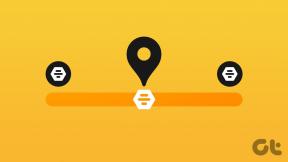8 лучших способов исправить ошибку отсутствия писем в Gmail
Разное / / November 29, 2021
Gmail часто предпочитают в качестве основного почтового сервиса для повседневных и деловых целей. Что делать, если во время фильтрации спама вы пропустите важное письмо? Это случилось со многими, и они все еще проверяют папку «Спам», прежде чем удалять все эти электронные письма. Еще хуже, когда ты даже не знаешь, электронные письма отсутствуют из Gmail.

У этой проблемы может быть много причин, о чем мы поговорим ниже. Многое зависит от платформы, на которой вы используете Gmail, или от приложения для доступа к этим письмам. Я упомяну их там, где потребуется.
Давай начнем.
1. Проблема с почтовым клиентом Windows
Все версии Windows 10 поставляются со встроенным почтовым клиентом. Несколько месяцев назад несколько пользователей обнаружили, что Почтовые клиенты Windows автоматически удаляли свои электронные письма или отправив их в папку со спамом. Проблема была широко освещена, и позже с ней столкнулись и пользователи Outlook. Подобные события редки, но могут происходить с вами. СМИ и социальные сети освещают такие важные проблемы, поэтому простой поиск должен пролить некоторый свет на этот вопрос. В случае сомнений используйте официальное приложение Gmail.
Также на Guiding Tech
2. Проверьте вкладку обновлений и рекламных акций в Gmail
Gmail довольно хорошо фильтрует электронные письма на разные вкладки в зависимости от их содержания. Однако время от времени он делает ошибку. Вы проверяли электронную почту на вкладке «Обновления» или «Акции» в Gmail? Вы можете сделать это с помощью официального мобильного или веб-приложения Gmail.

Это легко управлять вкладками Gmail если вы почувствуете в этом необходимость. В зависимости от ваших настроек может быть больше вкладок, таких как Социальные. Проверьте их.
3. Используйте панель поиска Gmail
Поиск - это хлеб с маслом Google, и у них это очень хорошо получается. Поиск в Gmail - мощный инструмент. Вы можете искать недавние или даже давно потерянные электронные письма, используя ключевые слова, идентификаторы электронной почты, тему и многое другое.

Затем Gmail поисковые операторы может помочь сузить результаты поиска, облегчая поиск отсутствующих писем Gmail в море текста. Потратьте некоторое время на изучение того, как использовать функцию поиска. Пригодится и позже.
4. Проверьте фильтры Gmail
Ты с помощью фильтра Gmail? Фильтры - отличный способ разобраться в потоке входящих писем, с которым некоторым из нас приходится сталкиваться ежедневно. Иногда, в зависимости от настроек фильтра, неправильные электронные письма могли быть отфильтрованы, например, по метке.

Проверьте существующие фильтры и посмотрите, сможете ли вы выяснить связь между отсутствующими сообщениями Gmail и заданными вами критериями. Затем вы можете настроить параметры или добавить правило, чтобы этого больше не происходило в будущем.
Также на Guiding Tech
5. Проверить папки Удаленные / Архивные / Спам
Все удаленные электронные письма отправляются в папку Bin, где они хранятся до 30 дней, прежде чем будут очищены. Вы можете восстановить удаленные электронные письма Gmail если это то, что случилось. Вы можете найти заархивированные электронные письма в папке «Вся почта». Архивирование было разработано для скрыть электронные письма из вашего основного почтового ящика в Gmail.
Это означает, что электронные письма не отсутствуют в Gmail, а просто скрыты. Например, простым смахиванием в мобильном приложении Gmail можно было заархивировать электронное письмо. Убедитесь, что в папке «Вся почта» отсутствуют отсутствующие электронные письма. Вы также можете легко разархивировать электронные письма. Для этого ознакомьтесь с приведенной выше ссылкой.

Папка «Спам» - это то место, куда Gmail будет отправлять все подозрительные электронные письма. Большинство поставщиков услуг электронной почты становятся все более эффективными в обнаружении спама, но даже фильтры спама Gmail время от времени срываются.
6. Переадресованные электронные письма
Вы используете функцию пересылки в Gmail для перенаправления писем на другой адрес электронной почты? Это может быть еще одной причиной отсутствия писем в вашей учетной записи Gmail.

Вы или кто-то другой, имеющий доступ к вашей учетной записи Gmail, могли бы создать фильтр для пересылки писем, и теперь он фильтрует все неправильные письма. Вы можете проверить правила пересылки на вкладке «Настройки»> «Все настройки»> «Пересылка и POP / IMAP».
7. Настройки стороннего почтового приложения
Некоторые из вас могут использовать сторонний почтовый клиент для доступа к электронной почте Gmail и управления ею. Большинство из них имеют разные настройки, поэтому мы подскажем, что именно искать.

Вы также должны проверить, есть ли временный простой или сбой у вашего поставщика услуг электронной почты, и правильно ли он работает.
8. Новые неактивные правила или правила ограничения хранилища
Это скорее отказ от ответственности, о котором вам следует знать. Google сделал несколько изменения в его политиках хранения который вступит в силу с 1 июня 2021 года. Если вы не используете Gmail в течение 2 или более лет или превышаете лимит хранилища в течение 2 или более лет, система удалит некоторые или все электронные письма. Вы получите уведомление до того, как это произойдет, поэтому убедитесь, что вы активны и у вас достаточно места.
Также на Guiding Tech
Никогда не пропустите важное письмо
С этими решениями вы не пропустите ни одного важного письма, если только вы не ошиблись с настройкой одного из фильтров. Тем не менее, большинство этих решений должны поддерживать ваш регулярный поток электронной почты, если только что-то не выходит из-под вашего контроля - сбой системы.
Если вы нашли другой способ решить проблему, поделитесь им в разделе комментариев ниже.